კორუმპირებული Bootres.dll შეცდომა წარმოადგენს სისტემის კრიტიკულ საკითხს, რომელიც ხელს უშლის Windows- ის ჩატვირთვას. Bootres.dll ფაილი, რომელიც პასუხისმგებელია Windows- ის ჩატვირთვისთვის, შეიძლება დაზიანდეს და გამოიწვიოს ეს შეცდომა.
კორუმპირებული Bootres.dll საკითხი ჩვეულებრივ გამოჩნდება პატარა დიალოგურ ფანჯარაში შემდეგი შეცდომის შეტყობინებით:
კრიტიკული ფაილის \ რესურსების \ custom \ bootres.dll ჩატვირთვა დაზიანებულია
მეტი Bootres.dll. ეს არის DLL (Dynamic Link Libraries) ფაილი, რომელიც დაკავშირებულია Windows ოპერაციულ სისტემასთან. ის მნიშვნელოვან როლს ასრულებს Windows- ის ჩატვირთვის პროცესში, ამრიგად, მასთან დაკავშირებულმა შეცდომამ შეიძლება გამოიწვიოს თქვენი კომპიუტერის ჩატვირთვა.
Იცით როგორ გამოვასწოროთ კორუმპირებული bootres.dll შემდეგი გადაწყვეტილებებით:
გამოსავალი 1: გაუშვით SFC Scan თქვენს კომპიუტერზე
SFC Scan არის Windows- ის ბრძანების სწრაფი პროგრამა, რომელიც სკანირებს თქვენს კომპიუტერს კორუმპირებული ან პრობლემური ფაილებისთვის. საკითხის აღმოჩენისას, ინსტრუმენტი ავტომატურად ასწორებს მას. აქვე, ჩვენ გითხრათ, თუ როგორ უნდა აწარმოოთ SFC სკანირება Windows Automatic Repair გარემოში, რადგან თქვენს კომპიუტერს არ შეუძლია ჩატვირთვა.
Ნაბიჯი 1: შეიყვანეთ Windows ავტომატური შეკეთების რეჟიმი. ამისათვის დაიწყეთ თქვენი კომპიუტერი და როდესაც გამოჩნდება მწარმოებლის ლოგოთი პირველი ეკრანი, აიძულეთ გათიშეთ კომპიუტერი ფიზიკური ჩართვის ღილაკზე ხანგრძლივად დაჭერით დაახლოებით 5 წამით. დენის ღილაკის გამოყენებით, თავიდან დაიწყეთ კომპიუტერი. ახლა, გაიმეორეთ ძალის გამორთვის პროცესი 3-4 ჯერ. თქვენი კომპიუტერი შევა ავტომატური რემონტის რეჟიმში.
ნაბიჯი 2: ავტომატური შეკეთების რეჟიმში აირჩიეთ პრობლემების მოგვარება ვარიანტი.

ნაბიჯი 3: როდესაც გამოჩნდება შემდეგი ეკრანი, აირჩიეთ Დამატებითი პარამეტრები.

ნაბიჯი 4: დამატებითი ფუნქციების მენიუდან დააჭირეთ ღილაკს ბრძანების სტრიქონი.

ნაბიჯი 5: ბრძანების სტრიქონის ფანჯარაში ჩაწერეთ შემდეგი ბრძანება და დააჭირეთ ღილაკს შედი გასაღები:
sfc / scannow
დაველოდოთ სკანირების დასრულებას. დასრულების შემდეგ, გამოდით ბრძანების სტრიქტიდან და გადატვირთეთ კომპიუტერი და შეამოწმეთ თუ არა პრობლემა გამოსწორებული.
გამოსავალი 2: გაუშვით DISM სკანირება
DISM კიდევ ერთი ბრძანების შეკეთების პროგრამაა, რომლის შესახებაც ცნობილია bootres.dll კორუმპირებული საკითხის მოსაგვარებლად. კიდევ ერთხელ, თქვენ უნდა აწარმოოთ ეს პროგრამა Windows ავტომატური რემონტის რეჟიმში. აქ მოცემულია ნაბიჯები:
Ნაბიჯი 1: გამოიყენეთ აქ აღწერილი პროცედურები ნაბიჯი 1-დან მე -4 ნაბიჯამდე საქართველოს გამოსავალი 1 შესვლა ავტომატური სარემონტო რეჟიმი და გაიქეცი ბრძანების სტრიქონი.
ნაბიჯი 2: ფანჯარაში ბრძანების სტრიქონი, აკრიფეთ შემდეგი ბრძანება და დააჭირეთ ღილაკს შეიყვანეთ:
Dism / Online / Cleanup-Image / RestoreHealth
მოდით, გაუშვათ DISM სკანირება. სკანირებას შეიძლება გარკვეული დრო დასჭირდეს; არ შეაჩეროთ პროცესი. სკანირების დასრულების შემდეგ, გამოდით Command Prompt და Automatic Repair Mode. გადატვირთეთ კომპიუტერი და ნახეთ, ჩატვირთვის კრიტიკული ფაილი \ რესურსები \ custom \ bootres.dll არის დაზიანებული შეცდომა.
გამოსავალი 3: გაუშვით ChkDsk Scan
კორუმპირებული ან დაზიანებული სექტორები თქვენს მყარ დისკზე შეიძლება ასევე გახდეს კორუმპირებული bootres.dll საკითხის მიზეზი. ChkDsk კომუნალური პროგრამის გაშვებით თქვენს მყარ დისკს დაასკანერებთ პრობლემებს და აღმოფხვრის მათ, როდესაც იპოვნეთ. აქ მოცემულია, თუ როგორ უნდა ჩატარდეს ChkDsc სკანირება:
Ნაბიჯი 1: გახსენით ბრძანების სტრიქონი Windows ავტომატური რემონტის რეჟიმში. ამისათვის მიჰყევით მითითებებს ნაბიჯი 1-დან მე -4 ნაბიჯამდე წელს გამოსავალი 1.
ნაბიჯი 2: დააკოპირეთ და ჩასვით ქვემოთ მოცემული ბრძანება ბრძანების სტრიქონში, შემდეგ დააჭირეთ ღილაკს შედი გასაღები:
chkdsk C: / f / x / r
აქ C აღნიშნავს დისკის სახელს, რომელზეც ჩვეულებრივ დამონტაჟებულია Windows. თუ თქვენს კომპიუტერზე Windows დამონტაჟებულია სხვა სახელით მოწყობილ დისკზე, დარწმუნდით, რომ შეამოწმეთ და შეცვალეთ ასო C ამ დისკის სახელით.
გამოსავალი 4: დაიწყეთ Startup Repair
ჩატვირთვის სარემონტო სამუშაოების ჩატარებამ ბევრ მომხმარებელს დაეხმარა, თავიდან აიცილონ bootrec.dll დაზიანებული შეცდომა. თუ ვერ შეძლებთ Windows- ში ჩატვირთვას, შეგიძლიათ გაუშვათ Startup Repair ინსტრუმენტი ავტომატური სარემონტო რეჟიმის საშუალებით.
Ნაბიჯი 1: შეიყვანეთ Windows ავტომატური რემონტის რეჟიმი. ამისათვის დაიცავით Ნაბიჯი 1 საქართველოს გამოსავალი 1.
ნაბიჯი 2: პირველ ეკრანზე აირჩიეთ პრობლემების მოგვარება ვარიანტი.

ნაბიჯი 3: გახსნილი პრობლემების მოგვარების მენიუდან დააჭირეთ ღილაკს Დამატებითი პარამეტრები.

ნაბიჯი 4: ახლა, დააჭირეთ ღილაკს Გაშვების რემონტი ვარიანტი ხელმისაწვდომია დამატებითი ფუნქციების მენიუში.
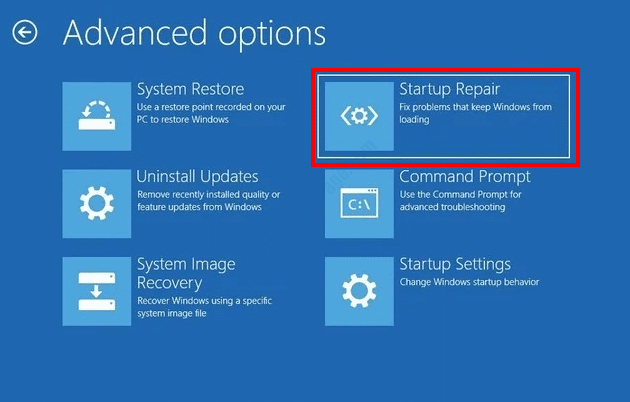
Startup Repair ინსტრუმენტი ახლა ამოქმედდება. პროცესის დასასრულებლად მიჰყევით ეკრანზე მითითებებს. ამას შეიძლება გარკვეული დრო დასჭირდეს.
ჩატვირთვის დასრულების შემდეგ, გადატვირთეთ კომპიუტერი. გადაწყდა საკითხი?
გამოსავალი 5: EFI დირექტორიის სტრუქტურის ხელახლა შექმნით
აქ კიდევ ერთი გამოსავალი შეგიძლიათ სცადოთ ჩატვირთვის კრიტიკული ფაილის \ რესურსების \ custom \ bootres.dll მოშორების მიზნით, კორუმპირებული შეცდომაა. EFI დირექტორიის სტრუქტურის ხელახლა შესაქმნელად, საჭიროა წვდომა ბრძანების სტრიქონზე Windows ავტომატური რემონტის რეჟიმში.
Ნაბიჯი 1: Წადი გამოსავალი 1 და დაიცვას ნაბიჯები 1-დან 4-მდე.
ნაბიჯი 2: ახლა, ბრძანების სტრიქონის ფანჯარაში შეიყვანეთ ბრძანების შემდეგი სერია. დაჭერა შედი ყოველი ბრძანების შემდეგ:
დისკის ნაწილი
დისკის სია
(შეამოწმეთ ჩატვირთვის დისკის ნომერი)
აირჩიეთ დისკი x
(შეცვალეთ x ჩატვირთვის დრაივის ნომრით)
სიის მოცულობა
(გაითვალისწინეთ EFI დანაყოფის მოცულობის ნომერი)
აირჩიეთ მოცულობა y
(აქ, y არის EFI დანაყოფის ნომერი)
დანიშნოს ასო = ზ
(თავისუფლად შეგიძლიათ მიუთითოთ ტომის სახელი თქვენი არჩევანის შესაბამისად; აქ ავირჩიე ზ)
ფორმატი fs = fat32 სწრაფი
bcdboot C: \ windows / s V: / f UEFI
(C არის დანაყოფი, რომელშიც დაინსტალირებულია Windows; შეცვლა არის თქვენი კომპიუტერის დანაყოფის სახელით)
ახლა, გამოდით ბრძანების ზოლიდან და გადატვირთეთ კომპიუტერი. დაფიქსირდა კორუმპირებული bootres.dll საკითხის მოგვარება?
გამოსავალი 6: გააკეთეთ სისტემის აღდგენა
Windows 10 – ში სისტემის აღდგენის პროგრამა საშუალებას გაძლევთ თქვენი კომპიუტერი აღადგინოთ ისეთ მდგომარეობაში, სადაც ის წარსულში იყო. ასევე შეგიძლიათ ამ პროცესის განხორციელება თქვენი კომპიუტერის აღდგენისთვის იმ ეტაპზე, როდესაც ის არ განიცდიდა კორუმპირებულ bootrec.dll საკითხს. ამასთან, მას გააჩნია წინა მოთხოვნა, რომ თქვენ წარსულში უნდა შექმნათ სისტემის აღდგენის წერტილი. მაშინაც კი, თუ არ გახსოვთ Restore Point- ის შექმნა, უბრალოდ სცადეთ. მიჰყევით ნაბიჯებს:
Ნაბიჯი 1: Შეიყვანეთ Windows ავტომატური სარემონტო რეჟიმი შემდეგით Ნაბიჯი 1 საქართველოს გამოსავალი 1.
ნაბიჯი 2: ახლა, წადი პრობლემის გადაჭრა> დამატებითი პარამეტრები> სისტემის აღდგენა.
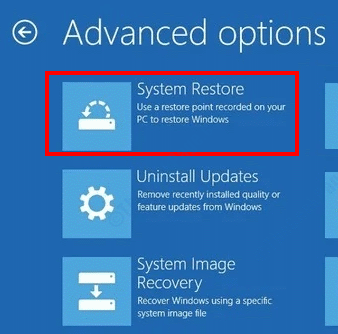
ნაბიჯი 3: Სისტემის აღდგენა ფანჯარა ახლა გაიხსნება. დააჭირეთ აქ შემდეგი ღილაკი

ნაბიჯი 4: შემდეგ ეკრანზე დაინახავთ წერტილების აღდგენის ჩამონათვალს დროის და თარიღის ხელმოწერებით, თუ როდის შეიქმნა ეს წერტილები. გააგრძელეთ და აირჩიეთ უახლესი აღდგენის წერტილი, როდესაც თქვენი კომპიუტერი მუშაობს უპრობლემოდ. შერჩევის შემდეგ დააჭირეთ ღილაკს შემდეგი.

შესაძლოა დაგჭირდეთ ახლა ეკრანზე მითითებების შესრულება, რათა თქვენი კომპიუტერი დაუბრუნდეთ არჩეულ წერტილს. აღდგენის პროცესის დასრულების შემდეგ, საკითხი გამოსწორდება და კრიტიკული ფაილის \ რესურსების \ custom \ bootres.dll ჩატვირთვა დაზიანებულია შეცდომა აღარ შეგაწუხებთ.
გამოსავალი 7: უსაფრთხო ჩატვირთვის ჩართვა / გამორთვა BIOS- ის დაყენებაში
კორუმპირებული bootres.dll საკითხის მოსაშორებლად ერთ-ერთი გზაა უსაფრთხო Boot მნიშვნელობის შეცვლა თქვენი კომპიუტერის BIOS Setup– ში. BIOS Setup არის თქვენი კომპიუტერის დედაპლატის დაყენება. BIOS– ის დაყენება შეგიძლიათ თქვენი კომპიუტერის საწყისი ეკრანიდან. BIOS- ის დაყენებაში შესვლის შემდეგ, თქვენ უნდა დააყენოთ Secure Boot მნიშვნელობის დაყენება ან გამორთვა. აქ მოცემულია ნაბიჯები, რომლებიც უნდა დაიცვათ:
Ნაბიჯი 1: გადატვირთეთ კომპიუტერი, შემდეგ ჩატვირთვის ეკრანზე დააჭირეთ კლავიშს, რომელიც მიგიყვანთ BIOS– ის პარამეტრების შესასვლელად. გასაღების შერჩევა, როგორც წესი, აღნიშნულია გაშვების ეკრანზე შემდეგ ფორმატში:
დააჭირეთ ღილაკს Del, რომ დააყენოთ დაყენება
გასაღების შერჩევა შეიძლება განსხვავდებოდეს თქვენი კომპიუტერის მიხედვით, ამ კლავიშთა შორის: F1, F2, F10, Delete და Esc.
ნაბიჯი 2: Შეიყვანეთ უსაფრთხოება პარამეტრების ძებნა BIOS მენიუში უსაფრთხო ჩატვირთვისას ვარიანტი. ახლა თქვენ შეგიძლიათ შეცვალოთ უსაფრთხო ჩატვირთვის მნიშვნელობა ჩართულია თუ ის არის ინვალიდი ან პირიქით.
ცვლილებების შეტანის შემდეგ, შეინახეთ და გამოდით BIOS– ის პარამეტრებში, გადატვირთეთ კომპიუტერი.
BIOS– ის პარამეტრები განსხვავდება დედაპლატის მწარმოებლებს შორის. თუ ვერ შეძლებთ უსაფრთხო ჩატვირთვის პარამეტრების განთავსებას BIOS- ში, შეამოწმეთ მისი სახელმძღვანელო.
თუ უსაფრთხო ჩატვირთვის მნიშვნელობის შეცვლამ BIOS– ის პარამეტრებში არ გამოსწორდა კორუმპირებული bootres.dll შეცდომა, გადადით საბოლოო გამოსავალზე.
გამოსავალი 8: კომპიუტერის გადაყენება
თუ ზემოხსენებული გადაწყვეტილებებიდან არცერთი არ გამოგადგებათ კრიტიკული ფაილის \ რესურსების \ custom \ bootres.dll ჩატვირთვა დაზიანებულია შეცდომა, კომპიუტერის გადატვირთვის ჩატარება ნამდვილად დაგეხმარებათ. თქვენი კომპიუტერის გადატვირთვისას, თქვენ წაშლით Windows- ის ყველა წინა პარამეტრს და თქვენს PC- ზე დაინსტალირებულ აპებს; ამასთან, შეგიძლიათ შეინახოთ თქვენი პირადი ფაილები.
კიდევ ერთხელ, თქვენი კომპიუტერის გადასაყენებლად, თქვენ უნდა შეხვიდეთ Windows Automatic Repair Mode. მიჰყევით ქვემოთ მოცემულ ნაბიჯებს:
Ნაბიჯი 1: შეიყვანეთ Windows ავტომატური რემონტის რეჟიმი მითითებული ინსტრუქციების შესაბამისად გამოსავალი 1 - ნაბიჯი 1.
ნაბიჯი 2: ავტომატური შეკეთების რეჟიმის პირველ ფანჯარაში აირჩიეთ პრობლემების მოგვარება ვარიანტი.

ნაბიჯი 3: შემდეგ ეკრანზე აირჩიეთ გადააყენეთ ეს კომპიუტერი ვარიანტი.
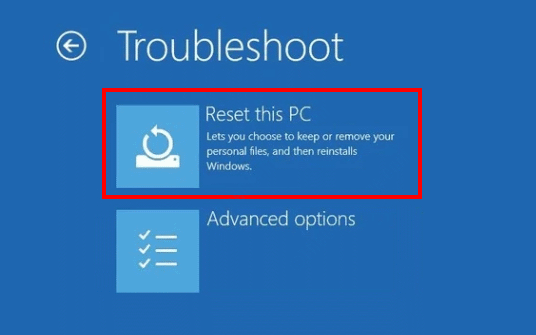
ნაბიჯი 4: კომპიუტერის გადატვირთვის ეკრანზე თქვენ აირჩევთ ორ ვარიანტს: შეინახეთ ჩემი ფაილები და ამოიღეთ ყველაფერი. აირჩიეთ შეინახეთ ჩემი ფაილები ვარიანტი და გააგრძელეთ გადატვირთვის პროცესი.

დაველოდოთ გადატვირთვის პროცესის დასრულებას. თქვენი კომპიუტერი დაუბრუნდება ქარხნის პარამეტრებს და ეს ნამდვილად მოიშორებს თქვენს კომპიუტერში ჩატვირთული bootres.dll შეცდომას.
ამრიგად, რომელი ჩამოთვლილი მეთოდით დაგეხმარებათ ჩატვირთვის კრიტიკული ფაილის \ რესურსები \ custom \ bootres.dll კორექტირებადი შეცდომა თქვენს Windows 10 კომპიუტერზე? გთხოვთ, მიუთითოთ თქვენი ღირებული გამოხმაურება კომენტარებში, რათა დაეხმარონ სხვა პრობლემურ მომხმარებლებს. იმ შემთხვევაში, თუ თქვენ ვერ მოშორდით საკითხს, ამის შესახებ შეგვატყობინეთ. ჩვენ მაქსიმალურად ვეცდებით, რომ თავიდან ავიცილოთ ეს შეცდომა თქვენს კომპიუტერში.


